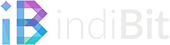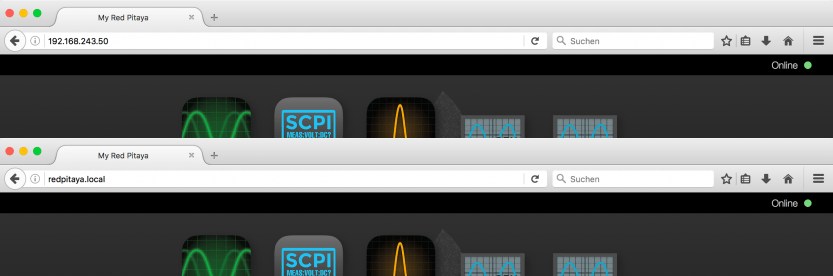In der Standardkonfiguration ist der Red Pitaya leider nicht per Hostname zu erreichen, sondern nur über die IP-Adresse. Im Prinzip reicht das auch, allerdings ist das nicht besonders praktisch und mir persönlich zu unhandlich. Aber es geht auch anders.
Um ihn auch über seinen Hostname verfügbar zu machen und so den Zugriff per Webbrowser und SSH zu erleichtern, reicht es, 3 Pakete auf der Kommandozeile zu installieren:
> apt-get install avahi-daemon avahi-discover libnss-mdns
Konfigurieren müssen wir hier nichts, das Installieren der Pakete reicht. Nun kann man sowohl für SSH-Verbindungen, als auch für die Weboberfläche, statt der IP-Adresse den Hostnamen verwenden.
Ich habe übrigens den Namen RedPitaya (Groß-/Kleinschreibung) vergeben. Wie das geht, hatte ich hier schon einmal beschrieben.
- Proxmox: „Failed to connect to Server“ mit Safari auf MacOS - 28. Januar 2023
- Loxone: Benachrichtigung per Telegram - 15. Januar 2022
- Telegram: Nachrichten per Bot von der Heimautomation aufs Handy - 2. Januar 2022